wps篩選怎麼操作步驟 wps篩選功能的使用方法介紹
wps篩選怎麼操作步驟?電腦是很多人平常都會接觸到的智能設備,很多的用戶都是用來辦公的,wps應該就是大傢電腦上必備的瞭,那麼當我們在使用wps表格來進行數據的編輯操作的時候要怎麼是使用篩選功能來快速的找到自己想要的內容呢?下面小編就給大傢介紹下具體的使用教程,快來看看吧。

WPS Office 2019官方免費個人版
WPS Office 是金山軟件股份有限公司出品的一款全面兼容微軟Office格式的辦公軟件。WPS Office2019個人免費是辦公必備的軟件,軟件提供強大的文字編輯處理功能,最常用的文字、表格、演示等多種功能都具備,你可以處理瞭各種各樣的文檔,體積很小,下載速度很快,安裝也很快捷,有需要的用戶歡迎下載!
wps篩選怎麼操作步驟
1、在電腦上找到要篩選的表格並打開,找到需要篩選的內容。具體操作步驟如下圖:

2、點擊菜單欄中的開始按鈕,再點擊篩選功能。具體操作步驟如下圖:
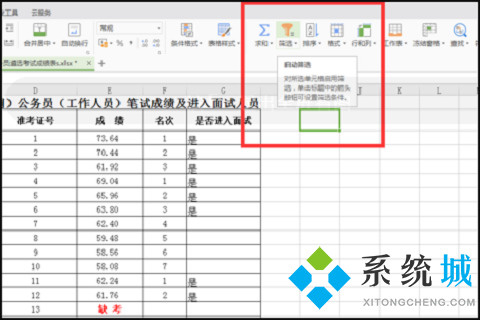
3、每一列都有瞭按鈕樣式的標志。具體操作步驟如下圖:
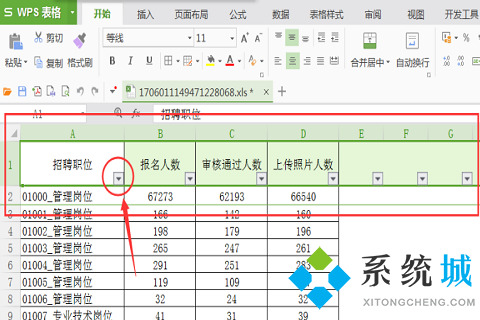
4、按下按鈕標志,就會出現篩選窗口。具體操作步驟如下圖:
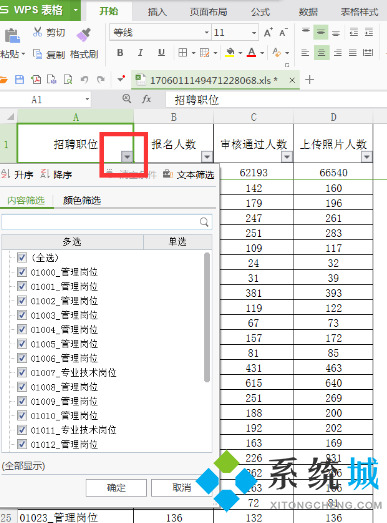
5、輸入篩選內容,點擊確定即可。具體操作步驟如下圖:

以上就是小編給大傢帶來的關於wps篩選怎麼操作的具體步驟瞭,希望對大傢有幫助,還有更多相關相關教程,敬請關註本站。
推薦閱讀:
- 電腦贈送的office是永久的嗎 電腦永久office低價購買地址推薦
- office2016激活工具kms怎麼用|office2016激活工具使用教程
- office365激活碼 office365產品密鑰 office365永久激活密鑰key分享
- office2021年最新永久有效正版激活密鑰免費分享
- word2016密鑰|word2016激活密鑰最新|word2016產品密鑰